갤럭시 핸드폰의 화면 잠금 해제 방법 이라는 제목이 여러 상황에 따라 달라질 수 있어요. 크게 세 가지 경우로 나눌 수 있습니다.
첫 번째는 잠금 패턴이나 비밀번호를 까먹었을 때입니다. 이럴 때는 크게 당황할 수 있지만, 해결 방법이 있습니다. 가장 일반적인 방법은 내 디바이스 찾기 기능을 이용하는 거예요. 삼성 계정에 로그인한 상태라면, 웹사이트에서 내 디바이스 찾기에 접속해 해당 기기의 잠금을 해제할 수 있습니다. 만약 이 방법이 어렵다면, 서비스 센터를 방문해서 도움을 받는 것도 좋은 방법입니다.
두 번째는 아예 화면 잠금을 없애고, 잠금 없이 휴대폰을 사용하고 싶을 때입니다. 이 경우, 휴대폰 설정에서 간단히 조정할 수 있어요. 설정 메뉴로 들어가 잠금화면을 선택하고, 여기서 현재 설정된 잠금 방식을 선택한 후 없음으로 변경하면 됩니다. 이렇게 하면 화면 잠금이 아예 없어지며, 휴대폰을 켤 때마다 별도의 잠금 없이 바로 사용할 수 있게 됩니다. 하지만 보안이 낮아질 수 있으니 주의가 필요해요.
세 번째는 패턴이나 비밀번호 등 각종 잠금 방식을 새로 설정하거나 변경하는 방법입니다. 이 경우에도 설정 메뉴에서 잠금화면으로 들어가시면 됩니다. 여기서 화면 잠금 방식을 선택하면 패턴, PIN, 비밀번호, 얼굴 인식, 지문 인식 등 다양한 잠금 방식을 선택할 수 있습니다. 원하는 잠금 방식을 선택하고 설정을 완료하면, 해당 방식으로 화면 잠금을 설정할 수 있습니다. 만약 기존의 잠금 방식을 변경하고 싶다면, 같은 메뉴에서 새로운 잠금 방식을 선택해 적용하면 됩니다.
갤럭시 핸드폰의 화면 잠금 해제 방법은 이처럼 상황에 따라 다를 수 있습니다. 자신의 필요에 맞는 방법을 선택해 보안을 유지하면서도 편리하게 사용할 수 있습니다.

갤럭시 핸드폰 화면 잠금 해제 방법
1. 먼저 갤럭시 핸드폰의 홈 화면에서 어플 목록을 확인하고, 그중에서 설정 어플을 찾아 클릭합니다. 이 설정 어플은 일반적으로 톱니바퀴 모양의 아이콘으로 표시되어 있으며, 핸드폰의 다양한 기능을 조정할 수 있는 메뉴입니다.

2. 설정 어플을 열면 다양한 설정 메뉴들이 표시됩니다. 이 메뉴들 중에서 잠금화면이라는 항목을 찾아 클릭합니다. 잠금화면 설정은 핸드폰의 보안과 관련된 다양한 기능을 관리할 수 있는 메뉴입니다.

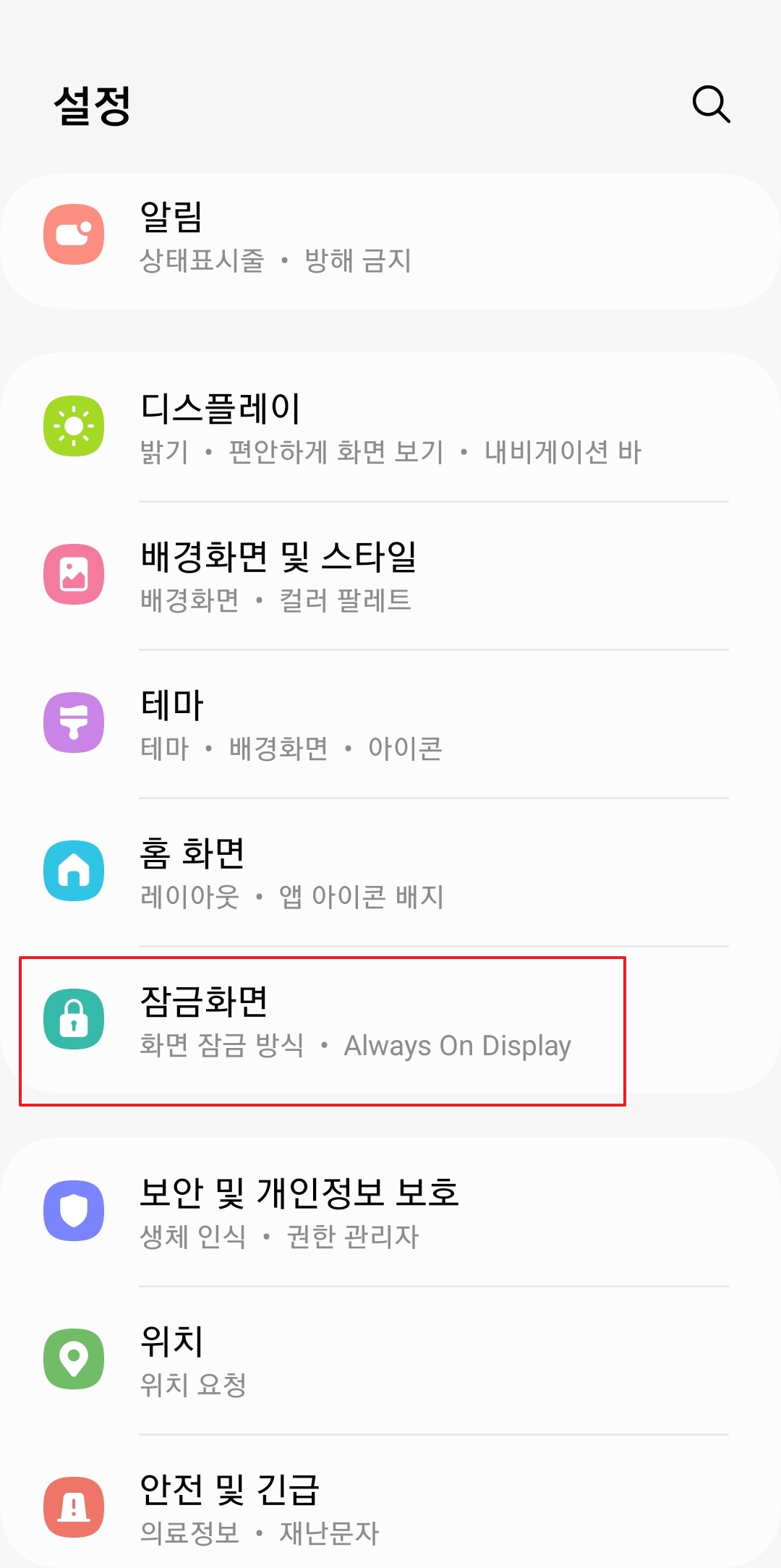
3. 잠금화면 메뉴에 들어가면 여러 가지 화면 잠금 관련 설정들이 나타납니다. 이 중에서 화면 잠금 방식이라는 항목을 찾아 클릭합니다. 이 항목은 현재 설정된 화면 잠금 방식을 변경하거나 해제할 수 있는 기능을 제공합니다.

4. 화면 잠금 방식을 클릭하면 PIN, 비밀번호, 패턴, 드래그 등 다양한 잠금 방식들이 나열됩니다. 이들 중에서 설정 안 함을 선택합니다. 설정 안 함을 선택하면 핸드폰의 화면 잠금 기능이 비활성화됩니다.

5. 설정 안 함을 선택하면, 이전에 설정해두었던 지문이나 기타 보안 관련 정보들을 삭제해야 한다는 안내 메시지가 나타납니다. 이 메시지를 확인한 후, 데이터 삭제 버튼을 클릭하여 화면 잠금을 완전히 해제합니다. 이렇게 하면 핸드폰의 화면 잠금이 해제되어, 더 이상 잠금 화면 없이 자유롭게 사용할 수 있게 됩니다.




